|
Saya tahu anda tidak sengaja. Anda mungkin ter”delete” sesuatu yang sangat penting dalam hidup anda. Mungkin benda itu berupa dokumen, foto, muzik ataupun video yang telah disimpan selama bertahun-tahun. Semuanya hilang dalam sekelip mata! Saya boleh bayangkan rasa kecewa anda kerana saya pernah melalui pengalaman yang sama. Jadi, apa yang perlu anda lakukan? Berdiam diri tidak akan menyelesaikan apa-apa masalah. Apatah lagi menyalahkan diri sendiri. Jadi, biar saya bantu anda. Saya akan tunjukkan langkah demi langkah cara memulihkan fail-fail yang hilang sebentar tadi. Dengan syarat… …peranti yang saya sebutkan di atas masih boleh dikesan pada komputer anda. Nah, untuk mendapatkan semula data tersebut, kita perlukan perisian atau namanya “alat bantu”. Kalau anda Google di Internet, ada beribu-ribu perisian yang boleh kita gunakan. Ada yang percuma dan ada juga yang berbayar. Masalahnya, yang mana satu harus kita gunakan? Yang percuma? Yang berbayar? Atau yang cetak rompak? Supaya anda tidak pening kepala, saya akan tunjukkan jalannya. Terbukti berkesan! Ya, saya cakap berkesan kerana saya pernah (dan masih) menggunakan perisian ini. Hasilnya juga memang tidak mengecewakan. Perisian ini boleh digunakan pada: - foto/gambar (contoh: foto kamera digital)
- muzik (cth: MP3)
- dokumen (cth: word dan excel)
- video (cth: rakaman digital kamera)
- fail termampat (cth: compressed files)
- email (cth: Thunderbird, Outlook Express, Windows Mail dan Microsoft Outlook)
Tanpa membuang masa, kita terus sahaja kepada tutorial di bawah ini. Buka pelayar Internet dan pergi ke laman web rasmi mereka. Kemudian muat turun Recuva seperti yang ditunjukkan di bawah. Tunggu sehingga muat turun selesai. Setelah siap, periksa perisian ini di bahagian Downloads. Biasanya saya gunakan 7-Zip kerana ia lebih ringan berbanding dengan WinZip dan WinRaR. Dalam tutorial ini saya gunakan pen drive sebagai contoh. Maksudnya, saya memulihkan data yang terpadam daripada pen drive. Boleh juga digunakan pada kad SD atau cakera keras mudah alih. Sekarang, sambungkan pen drive yang bermasalah tadi ke komputer anda. Klik butang OK kalau paparan seperti di bawah muncul. Lepas siap ekstrak, klik dua kali folder rcsetup153. Jika anda lihat gambar di bawah, ada dua nama yang hampir serupa. Jika anda gunakan sistem operasi 32-bit pilih recuva sahaja manakala jika 64-bit anda kena pilih recuva64. Klik kanan kemudian pilih Run as administrator. Satu tetingkap kecil akan muncul dan anda hanya perlu tekan butang Yes. Paparan di bawah akan muncul. Klik butang Next. Anda boleh buat pilihan sama ada mahu memulihkan gambar, muzik, dokumen, video, fail termampat atau e-mel. Bingung? Pilih sahaja All Files supaya anda tidak pening kepala. Kemudian klik butang Next. Buat pilihan On my media card or iPod jika anda mahu mendapatkan data daripada pen drive, cakera keras mudah alih atau kad SD. Lepas itu klik butang Next. Pilih Enable Deep Scan. Proses ini mengambil masa yang lama tapi kelebihannya banyak data dapat dikembalikan. Klik butang Start seperti yang ditunjukkan di bawah.
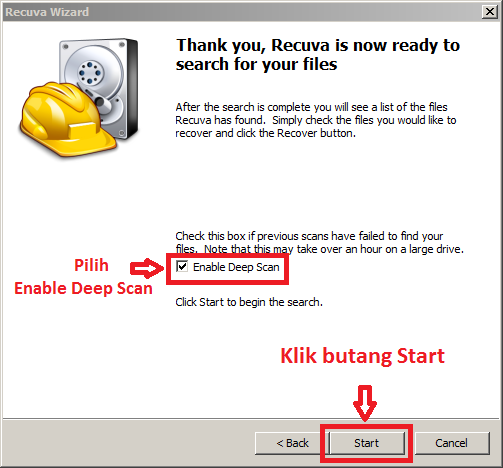 Jangan lupa sediakan kopi atau teh terlebih dahulu. Lagi bagus kalau ada sedikit biskut. Sebab apa? Ikut pengalaman, proses mengimbas (scanning) ini boleh memakan masa sekitar 3-5 jam! Lama, kan? Gunakan masa ini untuk berehat sebentar sambil menghirup secawan kopi. Setelah selesai anda boleh lihat fail-fail anda buat kali pertama di sini. Klik butang Switch to advanced mode. Agar proses ini lebih teratur, klik butang Options… , tekan tab Actions, pilih Restore folder structure kemudian klik butang OK. Penting! Pastikan hanya data yang berwarna hijau sahaja dipilih. Yang berwarna kuning dan merah biasanya tidak boleh dipulihkan sudah. Senang cakap, data ini telah rosak teruk. Lepas siap pilih, klik butang Recover… Pilih lokasi data yang hendak dipindahkan. Dalam contoh di bawah saya pilih Desktop. Lepas itu klik butang OK. Bergantung berapa banyak fail yang anda pilih tadi, proses ini akan mengambil sedikit masa. Setelah selesai tetingkap ini akan muncul. Klik saja butang OK. Sekarang, lihat semula pada bahagian desktop. Pastikan data yang telah dipulihkan tadi boleh dibuka tanpa sebarang masalah. Selesai! Sedikit nasihat untuk anda, sentiasa lakukan salinan pendua ke peranti yang lain. Contohnya, jika ada data di dalam komputer, salin data tersebut ke pen drive, cakera keras mudah alih ataupun melalui cloud. Jika anda lakukan seperti di atas, anda tidak perlu lagi bersusah payah memulihkan data tersebut (sebab ada salinan di tempat lain). Oh ya, ada satu hal lagi. Jangan gunakan perisian cetak rompak untuk memulihkan data anda. Silap haribulan anda bakal mendapat “hadiah” daripada ransomware. Ramai yang sudah terkena. Jadi, jangan ambil mudah tentang perkara ini. Sekarang, giliran saya mahu bertanya. Setelah mengikuti tutorial di atas, adakah anda berjaya mendapatkan semula data anda?
--------------------------------- saya ada juga cuba,macam tak berapa nak terboleh,mungkin akan datang bolehlah cuba lagi, tapi saya ada bagi cara di link bawah ni, yang ini memang dapat walau Laptop dah format
|